通過超鏈接可以隨時跳轉到指定的幻燈片、打開指定的網頁或其他文件,從這可以看出它的靈活性,利用它可以增強演示文稿的交互性,強化演示效果,這一點絕對的毋庸置疑。想必大家早已發現就是在為文字添加超鏈接后,它會變成藍色并且帶下劃線。這并沒有什么,但是如果我們設計的背景顏色也是藍色的話,就有點分不清了,由于幻燈片的背景顏色與超鏈接的顏色相同或相近就不容易發現超鏈接。大家可以看到如圖1所示的情況。真的是很難辨認,那么有什么好的方法可以解決這個問題呢?在WPS演示中可以改變超鏈接的顏色嗎?按照下面的操作步驟沒有什么不可以,希望本教程對大家有所幫助。
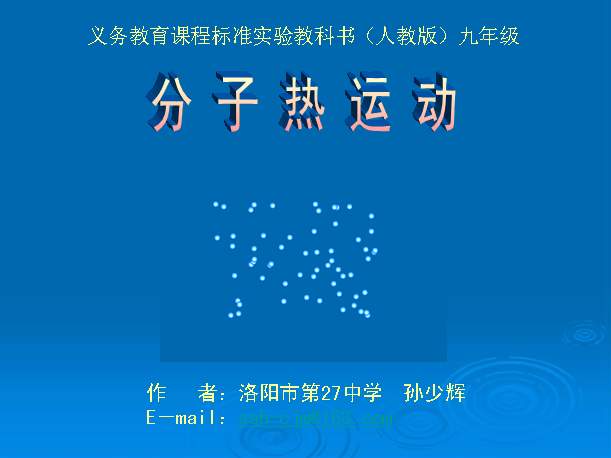
當然可以,方法如下:
1、拖動鼠標選中添加了超鏈接的文字后,單擊屏幕右側“新建演示文稿”窗格右側的下拉箭頭,在彈出菜單中單擊“幻燈片設計—配色方案”命令(如圖2)后,
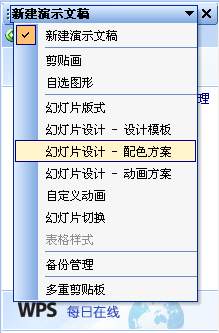
將鼠標移到窗格底部的“編輯配色方案”選項上(如圖3)單擊,彈出“編輯配色方案”對話框。

2、單擊對話框頂部的“自定義”標簽,單擊“配色方案顏色”標簽下方列表中的“強調文字和超鏈接”選項前面的藍色色塊(如圖4)后,

單擊對話框底部的“更改顏色”按鈕,在彈出的“強調文字和超鏈接顏色”對話框中單擊所需的色塊(如圖5)后,再單擊“確定”按鈕關閉對話框。

3、用同樣的方法修改“強調文字和已訪問的超鏈接”的顏色后,單擊“編輯配色方案”對話框底部的“應用”按鈕,關閉對話框。
瞧,超鏈接文字的顏色已經變成黃色了(如圖6)!

各位朋友,敬請一試!






